Windows tidak dapat terhubung ke layanan ProfSVC
Beberapa pengguna melaporkan kesalahan yang mengatakan Windows tidak dapat terhubung ke layanan ProfSVC. (Windows couldn’t connect to the ProfSVC service. )Ini biasanya ditemui ketika seseorang mencoba masuk ke Akun (Accounts)Pengguna(User) mereka . Kesalahan ini dipicu saat Profil Pengguna rusak(User Profile is corrupt) atau saat Layanan Profil Pengguna gagal. (User Profile Service fails.)Untuk mengatasi dan memperbaiki masalah ini, Anda mungkin perlu membuat Akun Pengguna(User Account) baru untuk mengakses file Anda yang terjebak dengan Akun Pengguna(User Account) yang rusak . Hari ini, kami akan memeriksa beberapa metode serupa untuk memperbaiki kesalahan ini dan memastikan bahwa kami tidak kehilangan data apa pun.
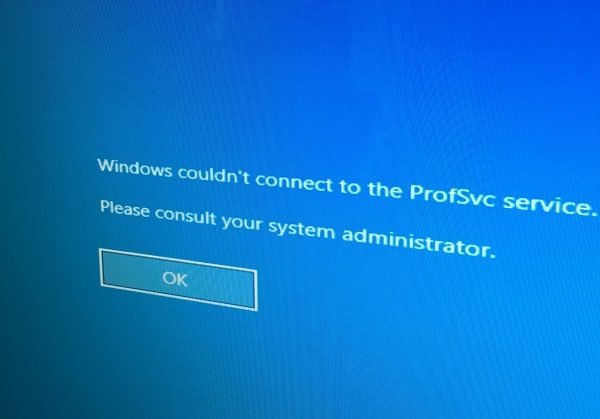
Windows tidak dapat terhubung ke layanan ProfSVC
Kami akan melakukan perbaikan berikut untuk menghilangkan kesalahan ini :
- Periksa Layanan Windows(Windows Service) yang bertanggung jawab .
- Aktifkan Administrator Bawaan(Built-in Administrator) & gunakan untuk masuk.
- Ganti folder default .
- Perbaiki Profil Pengguna.
1] Periksa Layanan Windows yang bertanggung jawab(1] Check the responsible Windows Service)
Ketik, services.msc di kotak pencarian Mulai(Start) dan tekan Enter untuk membuka Windows Services Manager .
Temukan Layanan Profil Pengguna (User Profile Service), lalu klik dua kali untuk membuka kotak Properties -nya.(Properties)
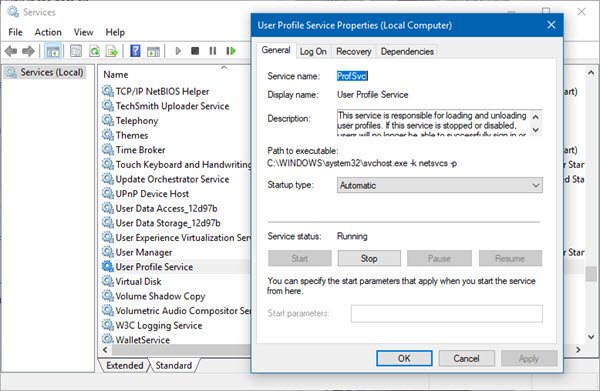
Sekarang, pastikan itu Berjalan,(Running, ) dan Jenis Startup diatur ke Otomatis.(Automatic.)
2] Aktifkan Administrator Bawaan & gunakan untuk masuk
(2] Enable the Built-in Administrator & use it to log in)
Setiap komputer Windows 10 memiliki akun Administrator bawaan(built-in Administrator account) . Kami sekarang dapat mengaktifkan dan menggunakan akun Administrator ini untuk membuat (Administrator)Profil Pengguna(User Profile) baru untuk Anda.
Agar perbaikan ini berfungsi, Anda harus membuat drive USB Windows 10 yang dapat di-boot dan kemudian mem-boot komputer Anda( boot your computer) menggunakannya. Kemudian ketika Anda mendapatkan Layar Selamat Datang(Welcome Screen) untuk mengklik Berikutnya(Next) , lalu klik Perbaiki komputer Anda (Repair your computer ) di bagian kiri bawah jendela.
Selanjutnya klik Troubleshoot.
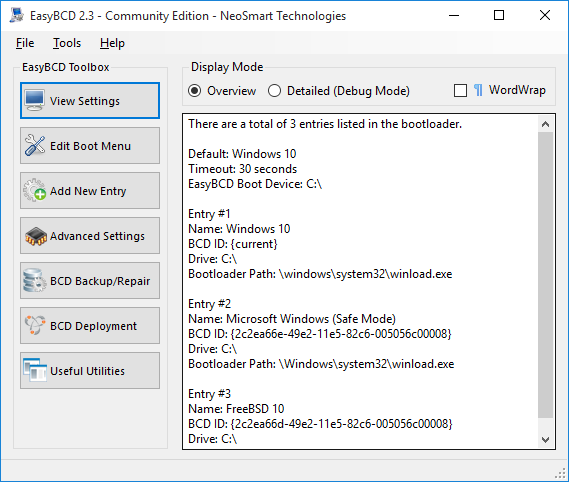
Setelah itu, pilih Opsi Lanjutan. (Advanced Options. )Dan kemudian, Prompt Perintah.(Command Prompt.)
Sekarang, setelah jendela Command Prompt terbuka, masukkan perintah berikut:

net user administrator /active:yes
Terakhir, ketik exit untuk menutup jendela Command Prompt . Nyalakan ulang komputer Anda agar perubahan diterapkan.
Atau sebagai alternatif, Anda dapat membuat Akun Pengguna baru untuk Anda sendiri menggunakan Command Prompt .
3] Mengganti folder default(3] Replacing the default folder)
Solusi menarik lainnya yang telah didiskusikan orang-orang di forum cukup sederhana.
Yang perlu Anda lakukan adalah masuk ke komputer yang tidak mengalami masalah seperti itu.
Kemudian dari lokasi berikut, salin folder bernama default. Mungkin tersembunyi, jadi Anda perlu Menampilkan file dan folder tersembunyi (Show hidden files and folders ) sebelum melanjutkan,
C:\Users\
Sekarang, salin ke Drive USB.
Boot komputer Anda yang salah ke dalam Akun Pengguna(User Account) yang baru saja Anda buat dalam Metode 2(Method 2) di atas.

Setelah itu, masukkan Drive USB(USB Drive) Anda dan arahkan ke folder Pengguna (Users ) yang sama dengan yang baru saja kita lakukan.
Dan rename folder default yang sudah ada menjadi default.old.
Sekarang, Anda dapat menyalin folder default dari (default )Drive USB(USB Drive) Anda ke komputer yang rusak.
Pastikan saja semua file dengan ekstensi .DAT di folder baru ini dihapus.
Nyalakan ulang(Reboot) komputer Anda dan periksa apakah itu memperbaiki masalah Anda.
4] Perbaiki Profil Pengguna(4] Repair User Profile)
Perbaiki Profil Pengguna yang rusak(Repair a corrupt User Profile) secara manual atau lihat apakah ReProfiler membantu.
All the best!
Related posts
Delete Profil dan file pengguna lama secara otomatis di Windows 10
Create Local Administrator Account pada Windows 10 menggunakan CMD
Switch User Option Hilang dari Windows 10 login screen
Cara memeriksa apakah Anda memiliki hak Admin pada Windows 10
Create desktop Pintasan ke Switch User Accounts di Windows 11/10
Cara Membuat Local User Account Menggunakan PowerShell di Windows 10
Anda harus me-restart komputer Anda untuk mematikan User Account Control
Cara untuk memperbaiki Yes button berwarna abu-abu di User Account Control
Cara Mengubah Kata Sandi untuk Akun Pengguna Lokal Anda di Windows 8.1
Cara Mendaftar Pengguna Lain di Windows 10
Cara Mengubah File and Folder permissions di Windows 11/10
Masuk dengan akun lokal alih-alih opsi hilang di Windows 10
Nonaktifkan User Account Control (UAC) di Windows 10
Cara memulihkan profil User account yang dihapus di Windows 10
Cara Migrasi Windows 10 User Profile ke PC Windows 10 baru
Cara mengubah level Kontrol Akun Pengguna (UAC) di Windows 10
Cara Membuat Google Account Dalam 4 Langkah Mudah
Cara Membuat Akun Pengguna Lokal di Windows 10
Roaming Profil Pengguna Versi Incompatibility Masalah di Windows 10
Cara Mengubah User Account picture ke Video di Windows 10
